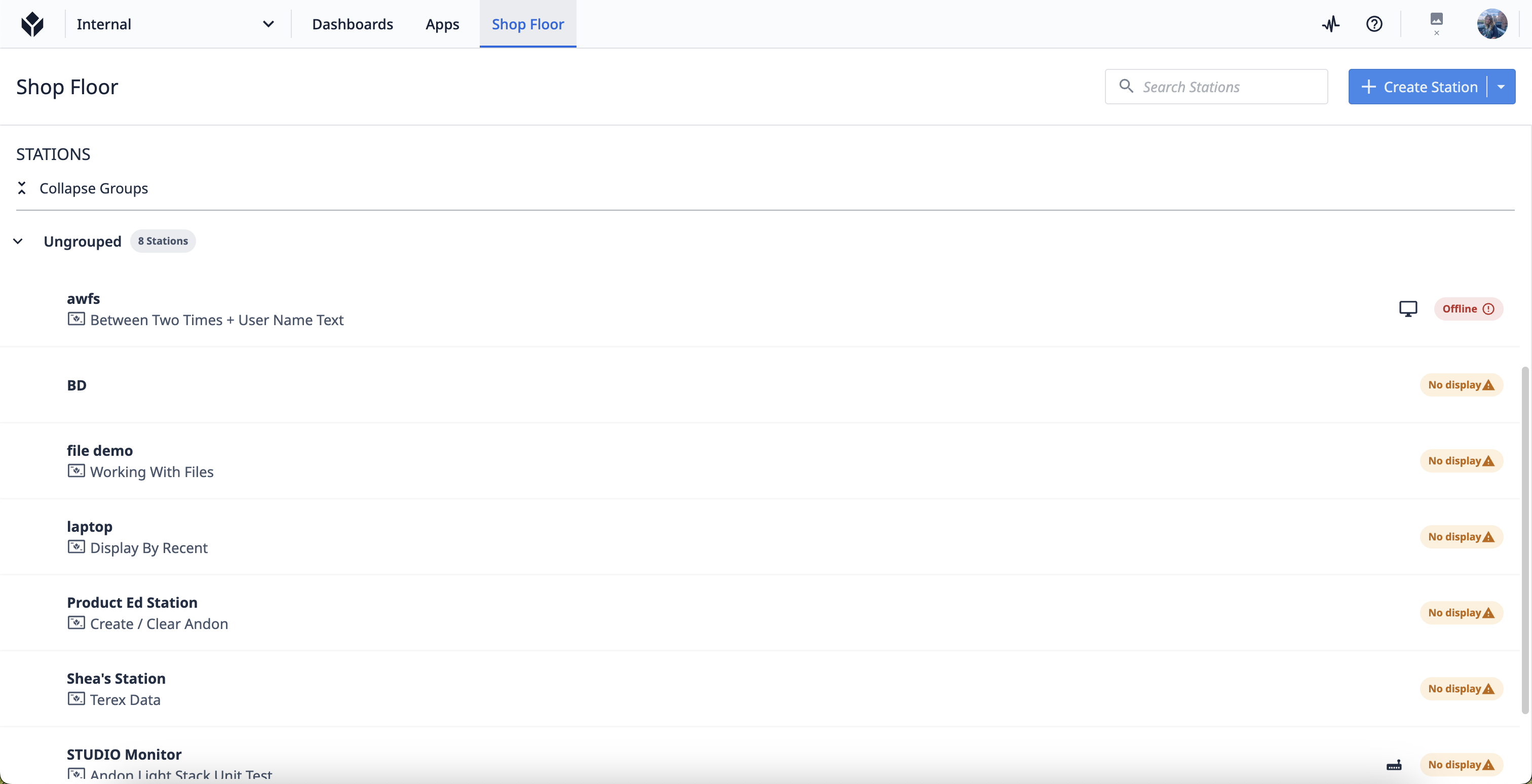From r283 onwards, display devices will be renamed interfaces.
Lernen Sie, wie Sie Ihre Sender in Tulip mit Hilfe von Sendergruppen organisieren können.
Stationen
Stationen sind eine digitale Darstellung eines physischen Ortes oder Gerätes in Ihrer Einrichtung. Stationen sind 1:1 mit Interfaces (Anzeigegeräte), auf denen Tulip Player läuft, aber Stationen können auch Edge Devices, Tulip Vision Kamerakonfigurationen, Maschinen und mehr zugeordnet werden.
Stationsgruppen können auf der obersten Ebene hinzugefügt werden, oder sie werden unterhalb der aktuell ausgewählten Stationsgruppe hinzugefügt. Stationen können nur innerhalb einer Stationsgruppe verschachtelt werden, und Stationsgruppen können nicht ineinander verschachtelt werden.
Wenn eine Sendergruppe ausgewählt ist, werden neue Sender innerhalb dieser Sendergruppe hinzugefügt. Wenn keine Gruppe ausgewählt ist, werden sie als nicht gruppiert hinzugefügt.
Erstellen einer Stationsgruppe
- Klicken Sie auf die Schaltfläche Stationsgruppe erstellen in der oberen rechten Ecke des Bildschirms.
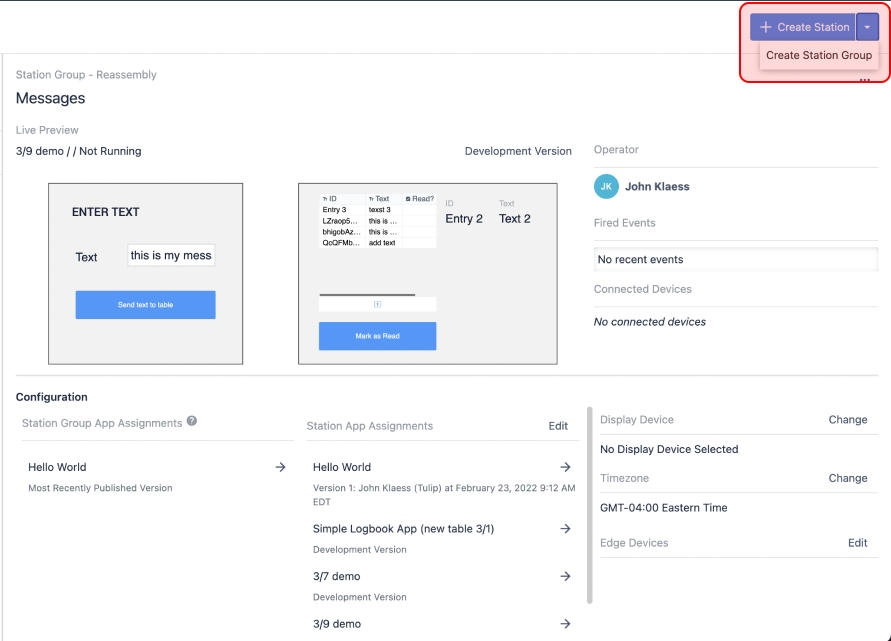
- Geben Sie im Popup-Fenster den Namen der Stationsgruppe ein und klicken Sie auf OK.
Hinzufügen und Konfigurieren einer Station
Stationen können innerhalb einer Stationsgruppe hinzugefügt werden oder als eigenständige Station existieren. Ähnlich wie bei Stationsgruppen werden Stationen innerhalb der aktuell ausgewählten Stationsgruppe hinzugefügt oder als eigenständige Station, wenn keine Stationsgruppe ausgewählt ist.
Wenn Sie eine neue Station erstellen, sind einige wenige Informationen erforderlich.
- Klicken Sie auf die Schaltfläche Station erstellen in der oberen rechten Ecke des Bildschirms. Ein Modal wird angezeigt.
- Benennen Sie Ihre Station.
- Sie können die Station an dieser Stelle mit einer registrierten Schnittstelle (Anzeigegerät) koppeln.
- Fügen Sie Ihre Station zu einer Stationsgruppe hinzu. Alternativ können Sie die Station auch ohne Gruppe lassen.
- Weisen Sie dieser Station alle Anwendungen zu, die Sie den Endbenutzern zur Verfügung stellen möchten.
- Klicken Sie auf Erstellen.
- Wenn Sie eine einmal erstellte Station verschieben möchten, wählen Sie das Drei-Punkte-Menü oben rechts auf der Station und klicken Sie auf Gruppe verschieben.

Entfernen einer Station oder Stationsgruppe
- Um eine Station oder Stationsgruppe zu entfernen, klicken Sie zunächst auf den Titel der Station oder Stationsgruppe, um sie auszuwählen.
- Klicken Sie auf das Papierkorbsymbol in der oberen Ecke des Senders.
- Es wird ein Popup-Fenster angezeigt, in dem Sie aufgefordert werden, den Löschvorgang zu bestätigen. Klicken Sie auf OK, um den Löschvorgang zu bestätigen.

Wenn eine Station gelöscht wird, werden alle Schnittstellen und Geräte, die ihr zugewiesen sind, nicht gelöscht, sondern in die Schublade Nicht zugewiesene Geräte am unteren Rand der Seite zurückgegeben. Sie können jederzeit anderen Stationen zugewiesen werden.
Wenn Sie eine Stationsgruppe löschen, werden alle darin enthaltenen Stationen gelöscht und alle Schnittstellen und Geräte in einen nicht zugewiesenen Zustand zurückversetzt.
Organisieren von Stationen und Stationsgruppen
Die Stationen und Stationsgruppen sind alphabetisch geordnet. Sie können jedoch Ziffern am Anfang Ihrer Stationsnamen verwenden (z. B. 1 - Stationsname), um sie in einer anpassbaren Reihenfolge anzuzeigen. Sie können auch einen nicht zugewiesenen Sender zuweisen oder einen Sender aus einer anderen Gruppe neu zuweisen.